在这个大数据的时代,网络和信息安全也非常重要。我们常用的PDF文档,也会经常面临需要加密的情况,好保护我们的隐私和数据安全。那么到底PDF文件怎么加密呢?下面我就教大家给PDF文档加密的办法。
首先我们需要了解有哪些需要情况需要加密,概括说第一种就是,直接给PDF文档设置密码,让别人在不经过允许的情况下,无法打开文档,还有一种是,需要把PDF文档发给别人,但是其中有一些关键数据不能泄露,这个时候需要对文档局部内容进行加密。
PDF文件加密工具:UPDF
我们今天就根据这两种情况介绍两种加密情况,说起来也非常简单,下载一个PDF编辑器就可以了。下面我以我常用的UPDF 软件来做具体的步骤演示,UPDF是一款涵盖日常PDF编辑功能的PDF编辑器,操作简单,而且还有免费的试用机会,点击下方下载即可试用。
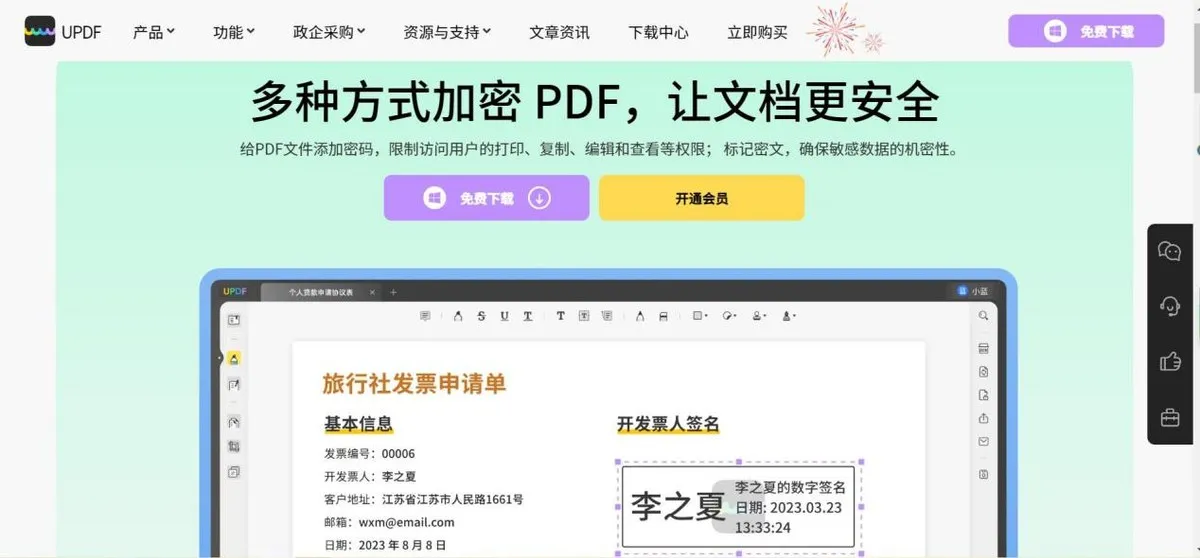
使用UPDF给PDF文档加密的步骤如下:
第一步,打开软件之后,在首页的打开文件的位置,导入PDF文档,或者直接把需要的文档拖入框内。
第二步,先介绍第一种方法,直接给PDF设置打卡口令。成功导入文档之后,我们能看到两边有很多种功能,我们选中“使用密码进行保护”这个图标。
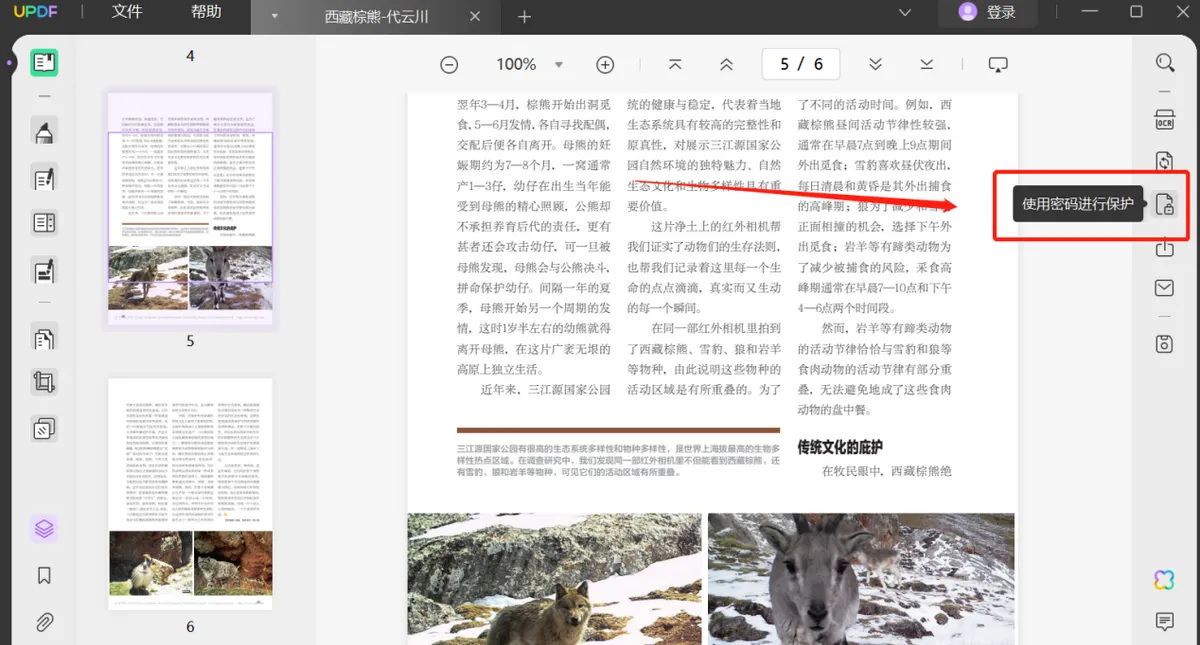
第三步,弹出选项框后,选择自己想要加密的类型就可以,“文档打开”一般是设置打开文档时需要的密码,“许可”一般是在打印和修改时,会弹出来输入密码的对话框。
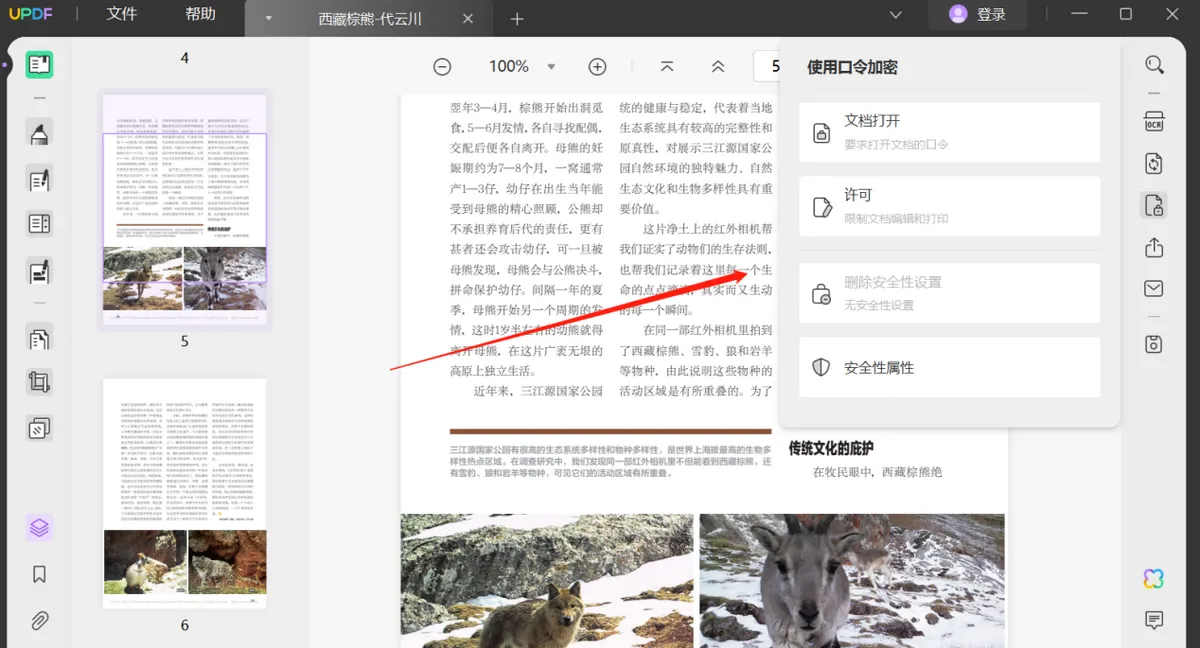
第四步,在这里输入想要设置的密码,两次密码都输入完毕后,后点击应用即可,一定要记住密码,忘记的话自己也打不开。
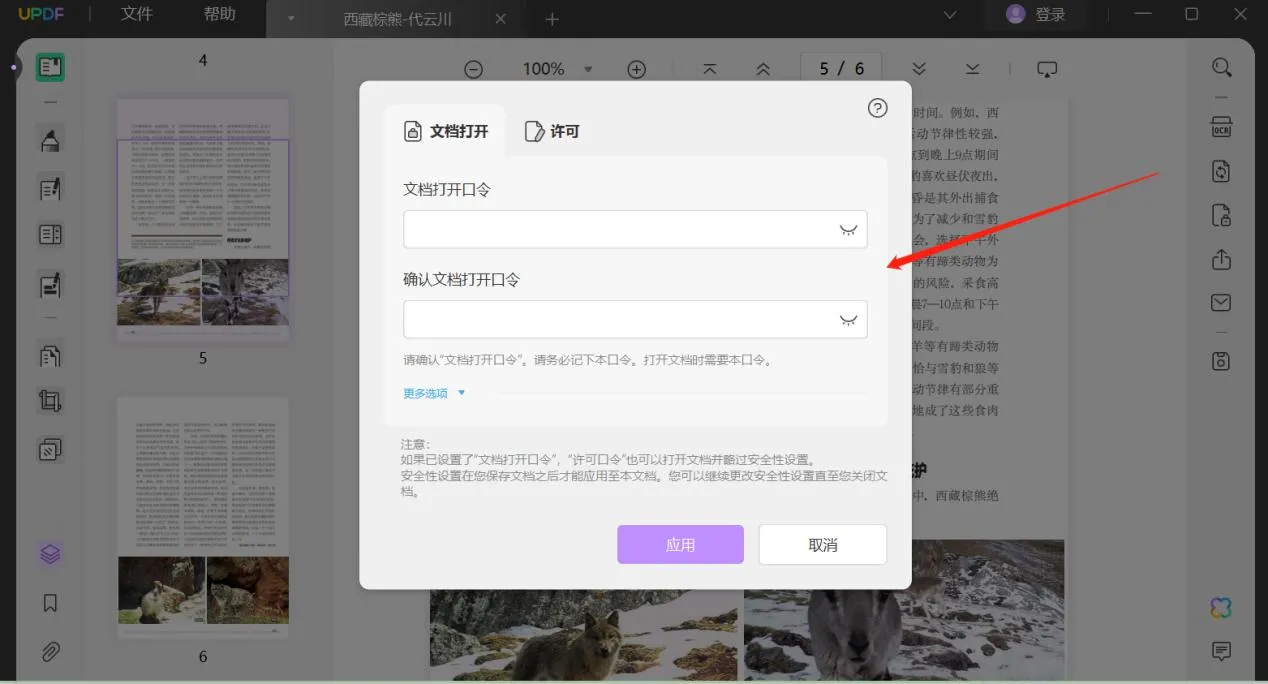
第五步,第二种方法给文档中的内容进行加密,还是在导入文档后的页面,选择左边的“标记秘文”功能,给里面的重要隐私内容进行秘文保护。
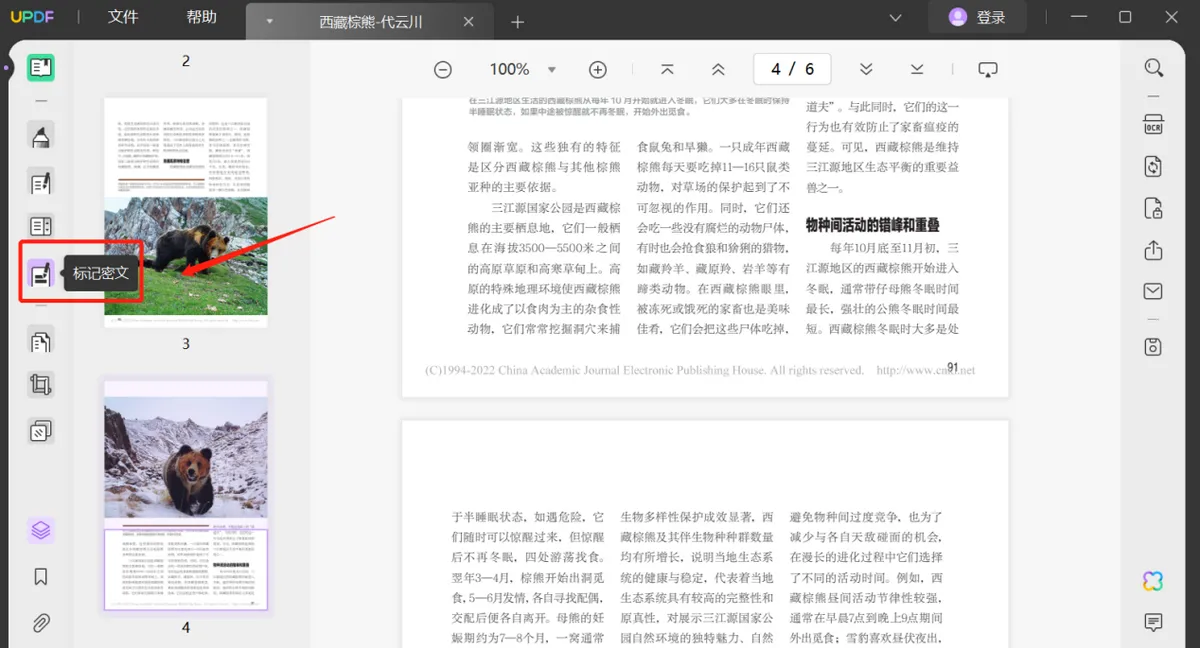
第六步,打开之后,在上面有三种功能选项,给页面的部分内容加密,直接在文本上选中想要加密的内容就可以了,如果需要给单独的页面加密,就可以选第二个,选中需要加密的页码就可以了。
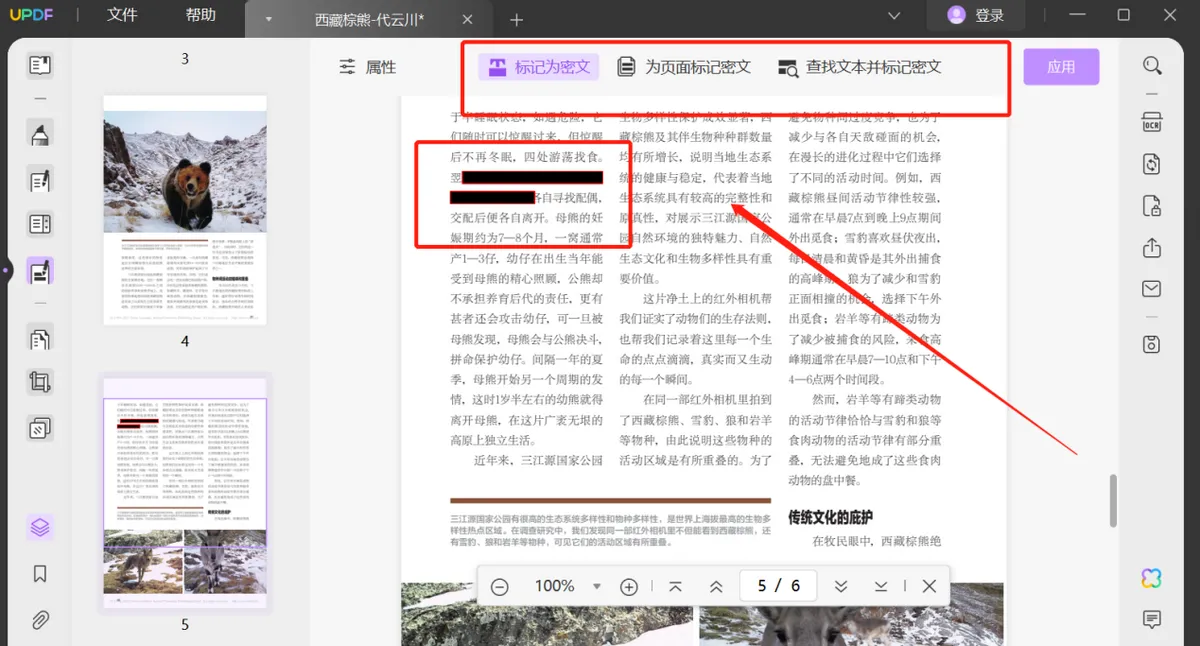
第七步,给文档内容加密以后,加密的内容就会变成这样的黑色条纹。也可以在左上角的属性面板里,设置别的颜色条纹。一般秘文功能应用后,数据就永久消失了,所以一定要记得提前给文档进行备份。
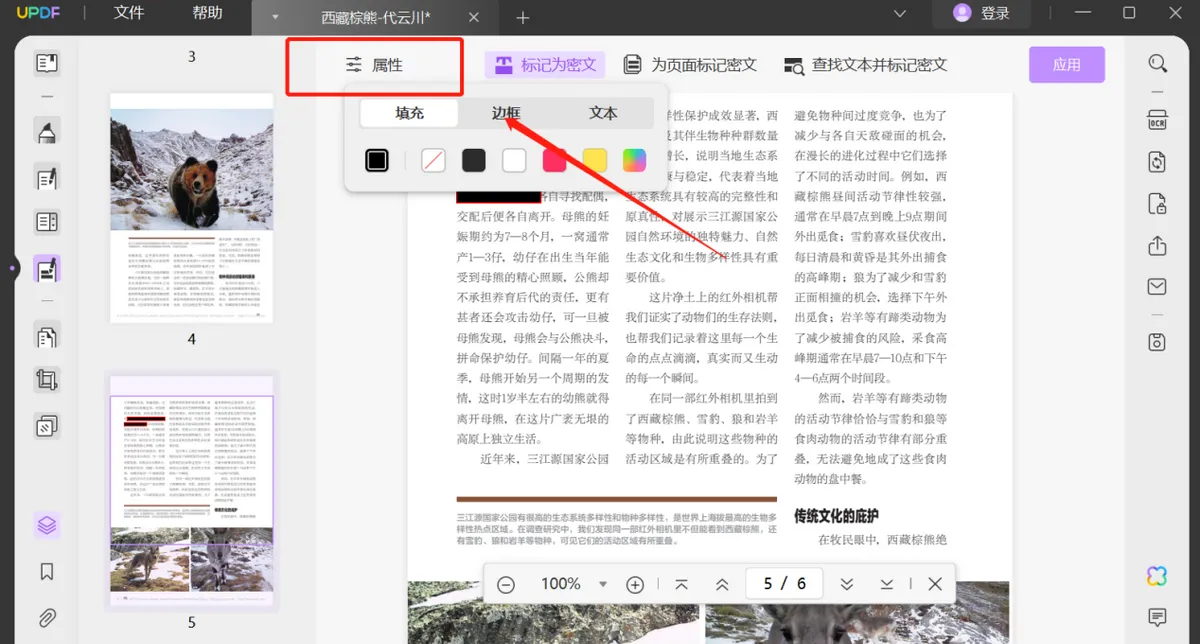
总结
怎么给PDF文件加密?这两种给PDF加密的方法还是非常实用的,需要给PDF进行加密的小伙伴们,直接点击下方下载UPDF就可以啦,还能免费试用哦!
 UPDF
UPDF AI 网页版
AI 网页版 Windows 版
Windows 版 Mac 版
Mac 版 iOS 版
iOS 版 安卓版
安卓版
 AI 单文件总结
AI 单文件总结 AI 多文件总结
AI 多文件总结 生成思维导图
生成思维导图 AI 翻译
AI 翻译  AI 解释
AI 解释 AI 问答
AI 问答 AI 多模态
AI 多模态 编辑 PDF
编辑 PDF 注释 PDF
注释 PDF 阅读 PDF
阅读 PDF PDF 表单编辑
PDF 表单编辑 PDF 去水印
PDF 去水印 PDF 添加水印
PDF 添加水印 OCR 图文识别
OCR 图文识别 合并 PDF
合并 PDF 拆分 PDF
拆分 PDF 压缩 PDF
压缩 PDF 分割 PDF
分割 PDF 插入 PDF
插入 PDF 提取 PDF
提取 PDF 替换 PDF
替换 PDF PDF 加密
PDF 加密 PDF 密文
PDF 密文 PDF 签名
PDF 签名 PDF 文档对比
PDF 文档对比 PDF 打印
PDF 打印 批量处理
批量处理 发票助手
发票助手 PDF 共享
PDF 共享 云端同步
云端同步 PDF 转 Word
PDF 转 Word PDF 转 PPT
PDF 转 PPT PDF 转 Excel
PDF 转 Excel PDF 转 图片
PDF 转 图片 PDF 转 TXT
PDF 转 TXT PDF 转 XML
PDF 转 XML PDF 转 CSV
PDF 转 CSV PDF 转 RTF
PDF 转 RTF PDF 转 HTML
PDF 转 HTML PDF 转 PDF/A
PDF 转 PDF/A PDF 转 OFD
PDF 转 OFD CAJ 转 PDF
CAJ 转 PDF Word 转 PDF
Word 转 PDF PPT 转 PDF
PPT 转 PDF Excel 转 PDF
Excel 转 PDF 图片 转 PDF
图片 转 PDF Visio 转 PDF
Visio 转 PDF OFD 转 PDF
OFD 转 PDF 创建 PDF
创建 PDF 企业解决方案
企业解决方案 企业版定价
企业版定价 企业版 AI
企业版 AI 企业指南
企业指南 渠道合作
渠道合作 信创版
信创版 金融
金融 制造
制造 医疗
医疗 教育
教育 保险
保险 法律
法律

 常见问题
常见问题 新闻中心
新闻中心 文章资讯
文章资讯 产品动态
产品动态 更新日志
更新日志












